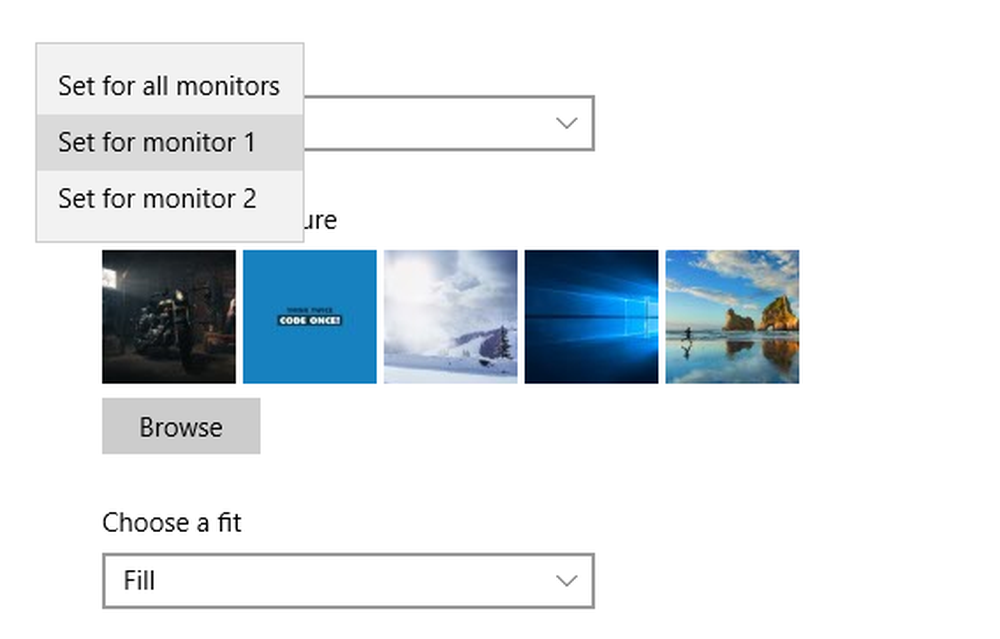So richten Sie die ATP Safe Attachments-Richtlinien in Office 365 ein

Endbenutzer müssen vor unbekannten / unerwünschten Bedrohungen geschützt werden. Zwar gibt es viele gute Antivirensysteme, aber es besteht immer Bedarf an mehr als einer Antimalware, die eine zusätzliche Sicherheitsebene bieten kann. Glücklicherweise, Office 365 Erweiterter Bedrohungsschutz bietet einige Add-Ons, die den Schutz durch Konfiguration gewährleisten können Richtlinien für sichere ATP-Anhänge. Wenn diese Funktion konfiguriert ist, kann sie feststellen, ob ein per E-Mail versendeter Anhang einen schädlichen Link enthält.
Konfigurieren Sie die ATP Safe-Anhangsrichtlinien in Office 365
In der Praxis muss mindestens eine ATP-Richtlinie für sichere Anhänge definiert sein, um den Schutz aufrechtzuerhalten. Sie können eine Richtlinie für sichere ATP-Anhänge mithilfe des Office 365 Security & Compliance Center oder des Exchange Admin Center (EAC) einrichten..
Konfigurieren Sie nun die ATP-Sicherheitsrichtlinien für Anhänge mithilfe des Office 365 Security & Compliance Center.
Besuchen Sie zuerst Office Protection und melden Sie sich mit Ihrem Arbeits- oder Schulkonto an. Bewegen Sie als Nächstes unter "Office 365 Security & Compliance Center" die Option "Threat-Management" und wählen Sie die Option "Sichere Anhänge".

Klicken Sie dann auf das Pluszeichen. Es ähnelt der Schaltfläche 'Neu'.
Geben Sie den Namen, die Beschreibung und die Einstellungen für Ihre Richtlinie an. Um beispielsweise eine Richtlinie mit dem Namen "keine Verzögerungen" einzurichten, müssen Sie die folgenden Einstellungen festlegen:
Geben Sie im Feld Name keine Verzögerungen ein. Geben Sie dann in das darauf folgende Feld Beschreibung eine Beschreibung ein, z. B. Liefert Nachrichten sofort und fügt Anhänge nach dem Scannen wieder hinzu.
Wenn Sie fertig sind, wählen Sie im Antwortabschnitt die Option Dynamic Delivery.Die oben genannte sichere Anhangsrichtlinie hilft, die Nachrichten aller Benutzer sofort zu übermitteln, und sie nach dem Scannen erneut anzuhängen
Wenn Sie fortfahren möchten, wählen Sie im Abschnitt Weiterleitung von Anhängen die Option zum Aktivieren der Weiterleitung aus und geben Sie die E-Mail-Adresse Ihres Office 365-Administrators oder Sicherheitsanalysten ein, der bösartige Anhänge untersucht.
Wählen Sie dann im Abschnitt "Angewendet für" die Option "Empfängerdomäne ist" aus, und wählen Sie dann Ihre Domäne aus.

Wählen Sie Hinzufügen und dann OK. Klicken Sie anschließend auf die Schaltfläche "Speichern", um den Vorgang abzuschließen.

Ähnlich wie in der obigen Anhangsrichtlinie können Sie mehrere ATP-sichere Anhangsrichtlinien für Ihre Organisation einrichten.
Bitte beachten Sie, dass alle diese Richtlinien in der Reihenfolge angewendet werden, in der sie auf der Seite ATP-sichere Anhänge aufgeführt sind. Warten Sie nach dem Konfigurieren oder Bearbeiten einer Richtlinie 30 Minuten, damit die Richtlinie in allen Microsoft-Datencentern wirksam werden kann.
Weitere Informationen finden Sie unter Office.com.